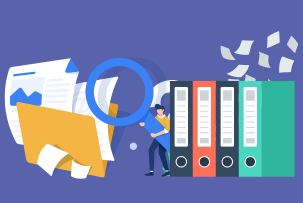Wie installiert man Wordpress auf VPS-Hosting
07:22, 20.05.2019
Wordpress ist eines der am weitesten verbreiteten Content-Management-Systeme, auf dem etwa 43,3 % aller Websites aufgebaut sind. Wenn Sie eine Website erstellen wollen, die ein CMS benötigt, ist Wordpress eine gute Wahl, da es kostenlos und quelloffen ist, zahlreiche Funktionen bietet und von einer großen Community unterstützt wird.
Sie können zwar einen VPS mit vorinstalliertem Wordpress bestellen, aber Sie können es genauso gut selbst installieren. Diese Prozedur ist gar nicht so schwer und ermöglicht es Ihnen, die Vorteile dieses CMS so schnell wie möglich zu nutzen. Schauen wir uns kurz an, warum Sie eine Wordpress-Website haben möchten und wie man sie installiert.
Die Wichtigkeit der WordPress-Installation
Das Erstellen und Verwalten von Websites ist per definitionem keine leichte Aufgabe, aber es gibt zahlreiche Tools, die diese Aufgabe erleichtern und einem breiteren Nutzerkreis zugänglich machen können. Inhaltsverwaltungssysteme sollen diesen Prozess in vielerlei Hinsicht erleichtern und ihren Besitzern Instrumente an die Hand geben, mit denen sie ihre Website und die darin enthaltenen Inhalte regelmäßig erstellen, bearbeiten und aktualisieren können.
WordPress im Besonderen ist eines der am weitesten verbreiteten CMS-Systeme, das es schon seit langem gibt und das nicht ohne Grund so beliebt ist. Es bietet:
- Eine benutzerfreundliche Oberfläche: Benutzerfreundlichkeit ist ein Eckpfeiler der gesamten Philosophie von WordPress CMS. Über das intuitive Dashboard können Sie ganz einfach Inhalte erstellen, bearbeiten und verwalten, ohne sich in technische Feinheiten vertiefen zu müssen.
- Umfassende Anpassungsmöglichkeiten: Wordpress bietet eine beeindruckende Auswahl an Themes und Plugins, so dass jeder Nutzer seine Website nach seinen eigenen Vorstellungen anpassen kann. Mit verschiedenen Themes können Sie das visuelle Erscheinungsbild Ihrer Website gestalten, während Plugins neue Funktionen hinzufügen können, darunter SEO-Tools, Integration sozialer Medien, E-Commerce-Funktionen und vieles mehr.
- Preis: WordPress ist standardmäßig kostenlos und ein Großteil der Plugins dafür ist ebenfalls kostenlos. Das bedeutet, dass Sie auch mit einem knappen Budget WordPress CMS einsetzen können, um Ihre ideale Website zu erstellen.
- SEO-Freundlichkeit: SEO-Optimierung ist einer der grundlegendsten Aspekte, auf den die Entwickler von WordPress bei der Entwicklung geachtet haben. WordPress bietet viele Tools, die Ihnen helfen können, Ihre Website zu bewerben, ohne Software von Drittanbietern zu verwenden. Insbesondere: anpassbare Permalinks, SEO-freundliche Themes und Plugins wie Yoast SEO und All in One SEO Pack.
- Umfangreiche Community: WordPress ist eines der am weitesten verbreiteten CMS, daher ist auch seine Community beeindruckend. An wertvollen und hilfreichen Ressourcen wie Foren, Tutorials und Dokumentationen wird es Ihnen nicht mangeln. Mit der Unterstützung der WordPress-Community können Sie problemlos verschiedene technische Probleme beheben, neue Funktionen erlernen und bewährte Verfahren entdecken.
- Regelmäßige Updates und Sicherheit: WordPress wird regelmäßig mit Sicherheitsupdates versorgt, so dass es immer gegen die meisten aktuellen Cyber-Bedrohungen geschützt ist. Darüber hinaus haben Sie Zugang zu einer Vielzahl von Sicherheits-Plugins, die die grundlegende Sicherheit von WordPress verbessern können.
- Skalierbarkeit: WordPress kann leicht für jedes Projekt skaliert werden, egal ob es sich um einen kleinen persönlichen Blog oder eine große E-Commerce-Website handelt.
- Mobile Reaktionsfähigkeit: Sie müssen sich keine Gedanken darüber machen, wie Ihre Website auf verschiedenen Geräten aussehen wird, da WordPress-Themes standardmäßig so konzipiert sind, dass sie auf jedem Bildschirm gut aussehen und funktionieren.
- Einfache Integration: Angesichts der Popularität von WordPress verfügt es über eine native Integration mit verschiedenen Diensten und Anwendungen von Drittanbietern, einschließlich E-Mail-Marketing-Tools, Zahlungs-Gateways und Social-Media-Plattformen.
Die neueste Version von WordPress erhalten
Um die neueste Version von WordPress zu erhalten, gehen Sie einfach auf die offizielle Website des CMS und drücken Sie auf Download.
Hochladen von WordPress auf Ihren VPS
Laden Sie WordPress auf Ihren VPS hoch. Dies kann auf verschiedene Arten geschehen: Sie können entweder einen speziellen Dateimanager wie Filezila und ähnliche verwenden, das ftp-Dateiübertragungsprotokoll nutzen oder den Dateimanager Ihres Control Panels.
Da Sie höchstwahrscheinlich das cPanel-Control-Panel verwenden, sehen wir uns an, wie die Dateiübertragung darin funktioniert.
Loggen Sie sich zunächst in Ihr cPanel-Konto ein und suchen Sie den Dateimanager - er ist eines der ersten Symbole, die Sie auf der Oberfläche des Control Panels sehen. Dort finden Sie eine Liste von Ordnern, in denen Sie das Verzeichnis public_html sehen können. Wenn Sie noch keinen Ordner für Ihre Website erstellt haben, müssen Sie ihn erstellen, indem Sie auf die Schaltfläche +Ordner klicken. Öffnen Sie dann diesen Ordner und klicken Sie auf "Hochladen". Wählen Sie die Datei aus, die Sie gerade heruntergeladen haben. Nachdem die Datei hochgeladen wurde, klicken Sie auf den Link unten und gehen Sie zurück zum Ordner.
Laden Sie die Seite neu, wählen Sie die Datei aus und klicken Sie auf "Extrahieren". Überprüfen Sie das Entpacken in dem Pop-up-Fenster. Danach haben Sie Ihr Verzeichnis mit WordPress darin, während die .zip-Datei gelöscht werden kann.
Übertragen der WordPress-Dateien in das Root-Verzeichnis
Jetzt haben Sie WordPress mit all seinen Dateien. Jetzt müssen Sie sie in das Stammverzeichnis verschieben.
Gehen Sie zum WordPress-Ordner und wählen Sie alle verfügbaren Dateien aus. Klicken Sie auf "Verschieben" und verschieben Sie sie in das Verzeichnis public_html.
Einrichten einer neuen Datenbank
Gehen Sie zurück zur Startseite von cPanel und klicken Sie auf MySQL Database Wizard. Geben Sie den Namen der Datenbank ein, klicken Sie auf "Weiter", geben Sie dann den Benutzernamen ein und klicken Sie auf "Benutzer erstellen". Im nächsten Schritt setzen Sie die Privilegien auf "alle Privilegien".
Konfigurieren der Datei wp-config-sample.php
Damit WordPress die von Ihnen erstellte Datenbank verwenden kann, sollten Sie auch die Datei wp-confgi-sample.php bearbeiten.
Suchen Sie sie im Verzeichnis public_html, klicken Sie mit der rechten Maustaste und wählen Sie "bearbeiten".
Find [ht_message mstyle=”info” title=”” show_icon=”” id=”” class=”” style=”” ]define( ‘DB_NAME’, ‘database_name_here’ );[/ht_message] aund ersetzen Sie database_name_here durch den Namen Ihrer Datenbank.
Dann finden Sie [ht_message mstyle=”info” title=”” show_icon=”” id=”” class=”” style=”” ]define( ‘DB_USER’, ‘username_here’ );[/ht_message] und ersetzen Sie username_here durch Ihren Benutzernamen.
Schließlich finden Sie [ht_message mstyle=”info” title=”” show_icon=”” id=”” class=”” style=”” ]define( ‘DB_PASSWORD’, ‘password_here’ );[/ht_message] und ersetzen Sie password_here durch Ihr Passwort.
Stellen Sie außerdem sicher, dass Sie neue Salt-Schlüssel aus der WordPress-API einfügen. Gehen Sie zum Salt Key Generator, kopieren Sie die erhaltenen Schlüssel, suchen Sie die entsprechenden Zeilen in der Datei und ersetzen Sie sie.
Nun können Sie die Änderungen speichern und die Datei verlassen.
Installieren von WordPress
Jetzt, wo alles an seinem Platz ist, können Sie Ihre Website unter [Ihre_Website].com/wp-admin/install.php besuchen und das WordPress-Installationsprogramm starten. Nachdem die Installation abgeschlossen ist, können Sie Ihr WordPress frei verwenden, um Ihre Website und die darin enthaltenen Inhalte zu erstellen und zu verwalten.
Aufbruch zu Ihrer WordPress-Reise
WordPress ist ein kostenloses und weit verbreitetes CMS, das eine gute Wahl für die Erstellung und Verwaltung Ihrer Website sein kann. Viele Jahre nach seiner ersten Veröffentlichung bleibt es eine führende Lösung auf dem Markt der Content-Management-Systeme. Wir hoffen, dass dieser Leitfaden Sie mit ausreichenden Informationen versorgt hat, um WordPress auf Ihrem VPS zu installieren, viel Glück!